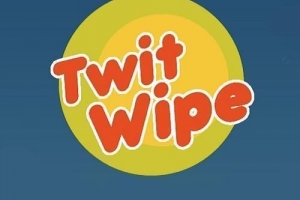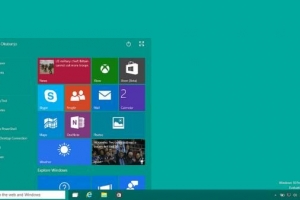Sådan beskytter du min WhatsApp med adgangskode på Android

WhatsApp er allerede blevet et af de mest brugte værktøjer til at kommunikere med venner, familie, bekendte... Og det er derfor, du kan have hundredvis af samtaler som du ikke ønsker at blive læst af andre. Hvis du er træt af at slette dem, og du føler dig utilpas, hver gang nogen bruger din mobiltelefon, foreslår vi hos oneHOWTO beskytte applikationen med en adgangskode ved hjælp af en helt gratis applikation. Læs omhyggeligt!
1. Den første ting, du skal gøre for at beskytte din WhatsApp-adgangskode, er at downloade en applikation, der giver dig mulighed for at gøre dette. For at gøre dette skal du åbne Play Butik på din Android og skrive "Chatlås" i søgefeltet, selvom du også kan finde denne app ved at skrive: "Beskyttelse af WhatsApp-beskeder";.
Hvis du vil omgå dette trin, kan du også få adgang til det fra dette link: Chatlås, og dermed starte download-processen på din Android-enhed.
2. Når du har fundet den i Play Butik, skal du klikke på "Installere"; knappen og derefter starte applikationen for at starte det op, hvis du stadig ikke har gjort det endnu.
3. Derefter skal du gå til `Set Pattern` for at etablere adgangskode til dine Whatsapp-chats, jeg.e., vælg et brugerdefineret mønster, som kun du kender. Når du er færdig, skal du klikke på `Bekræft`.
4. Klik nu på `Lås timeout igen`, og når du åbner ansøgningen igen, indtast dit mønster for at få adgang til dine chats. På denne måde, selv uden en adgangskode for at låse din smartphone op, skal du indtaste dit personlige mønster for at få adgang til dine WhatsApp-chats eller samtaler. Ingen andre kan se, hvem der taler eller læser dine beskeder!
5. At vide flere ting, du kan gøre med WhatsApp, vi anbefaler disse artikler:
- Sådan bruger du WhatsApp på din computer
- Sådan foretager du gratis opkald på Whatsapp
- Sådan ved du, hvor mange megabyte din Whatsapp bruger
Hvis du vil læse lignende artikler til Sådan beskytter du min WhatsApp med adgangskode på Android, vi anbefaler, at du besøger vores Internettet kategori.